Instalación de bibliotecas del Servicio de seguridad de red
Primero deberá instalar libnss versión 3.16.3 o superior, por el momento esta versión no está presente en el centro de software para la versión 14.04 de ubuntu, pero puede descargarla desde el repositorio de la versión 14.10 con estos simples 4 comandos:
Para sistemas de 32 bits:
# wget http://mirrors.kernel.org/ubuntu/pool/main/n/nss/libnss3_3.16.3-1ubuntu1_i386.deb
# wget http://mirrors.kernel.org/ubuntu/pool/main/n/nss/libnss3-1d_3.16.3-1ubuntu1_i386.deb
# wget http://mirrors.kernel.org/ubuntu/pool/main/n/nss/libnss3-nssdb_3.16.3-1ubuntu1_all.deb
# sudo dpkg -i *.debPara sistemas de 64 bits:
# wget http://mirrors.kernel.org/ubuntu/pool/main/n/nss/libnss3_3.16.3-1ubuntu1_amd64.deb
# wget http://mirrors.kernel.org/ubuntu/pool/main/n/nss/libnss3-1d_3.16.3-1ubuntu1_amd64.deb
# wget http://mirrors.kernel.org/ubuntu/pool/main/n/nss/libnss3-nssdb_3.16.3-1ubuntu1_all.deb
# sudo dpkg -i *.debInstalación de Chrome
A continuación, deberá usar la última versión de Chrome del canal de desarrollo para que esto funcione, por lo que primero deberá ir al sitio web del canal de desarrollo de Chrome Linux y presionar el botón de descarga. En la siguiente ventana emergente, seleccione la versión adecuada para su sistema, en mi caso, Ubuntu de 64 bits y haga clic en el botón de instalación.
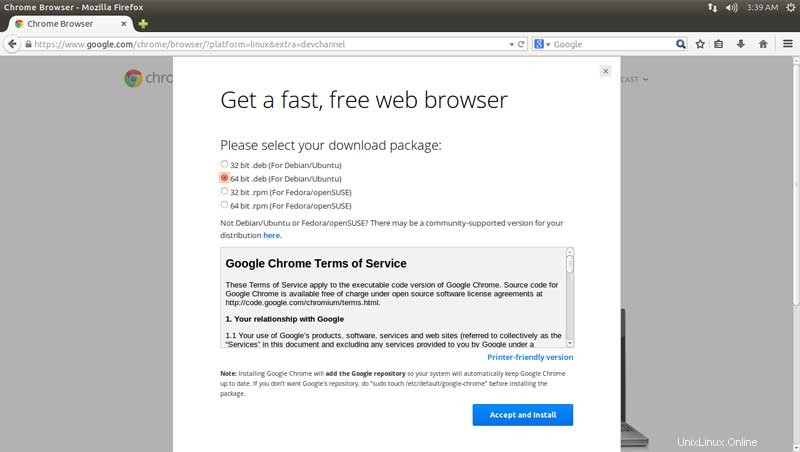
Una vez finalizada la descarga, se abrirá el centro de software de Ubuntu y podrá hacer clic en el botón de instalación en el lado derecho de la ventana.
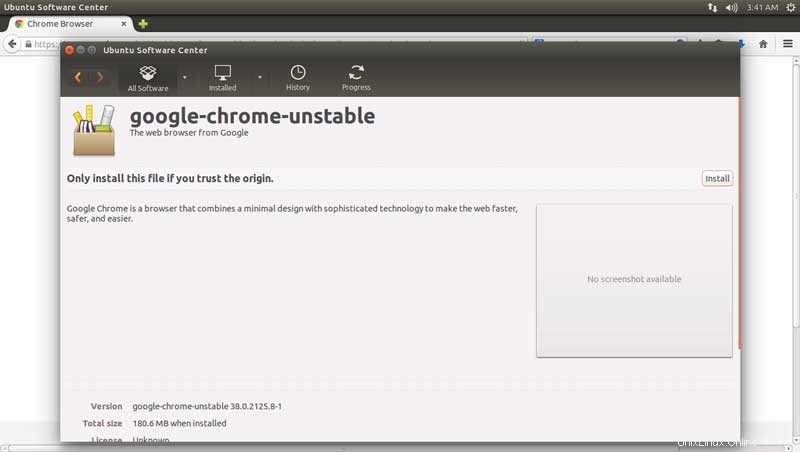
Instalación del conmutador de agente de usuario
Finalmente, deberá instalar User Agent Switcher o cualquier extensión similar para Chrome, esto lo ayudará a cambiar su agente de usuario. Desde Chrome, vaya al sitio web de la extensión User Agent Switcher y haga clic en Instalar.
A continuación, haga clic con el botón derecho en el icono del conmutador de agente de usuario y seleccione Opciones y coloque la siguiente información en los campos que aparecen:
New User-agent name: NFX
New User-Agent String: (Mozilla/5.0 (Windows NT 6.3; Win 64; x64) AppleWebKit/537.36 (KHTML, like Gecko) Chrome/38.0.2114.2 Safari/537.36)
Group: Chrome
Append?: Replace
Indicator Flag: NFX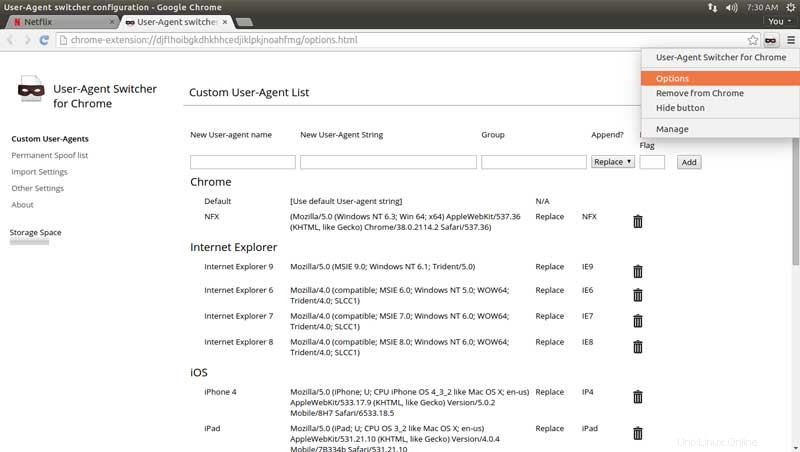
Ahora haga clic con el botón izquierdo en el icono del conmutador de agente de usuario y seleccione Chrome> NFX.
Ahora puede ir al sitio web de Netflix y reproducir cualquier película:
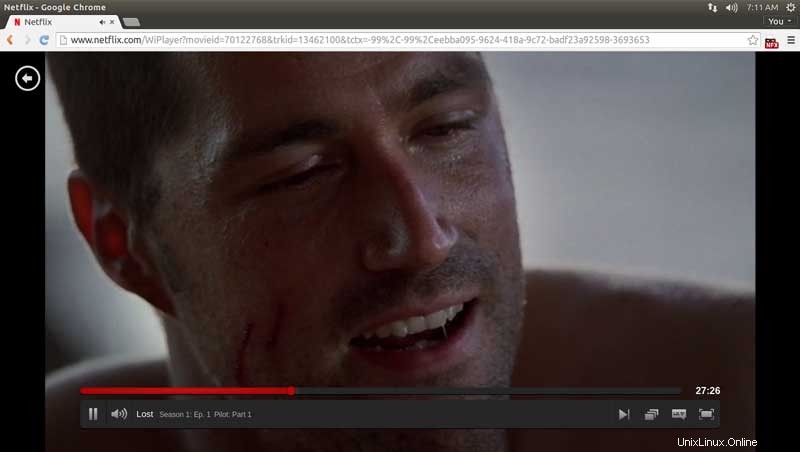
Nota:en un futuro cercano, después de que terminen las pruebas, Netflix eliminará la necesidad de cambiar el agente de usuario.
Disfruta viendo Netflix en Linux.